
Πίνακας περιεχομένων:
- Συγγραφέας John Day [email protected].
- Public 2024-01-30 08:34.
- Τελευταία τροποποίηση 2025-01-23 14:39.

Γεια σας παιδιά, επειδή πολλά έργα χρειάζονται οθόνη για να εμφανίσουν τα δεδομένα είτε πρόκειται για μετρητή diy μετρητή είτε για ένδειξη εγγραφής YouTube, αριθμομηχανή ή κλείδωμα πληκτρολογίου με οθόνη και αν όλα αυτά τα είδη έργων γίνονται με arduino, σίγουρα θα χρειαστούν οθόνη και δεδομένου ότι οι περισσότερες από τις οθόνες δεν είναι πολύ φτηνές εκτός από την οθόνη LCD 1602, επομένως είναι καλή ιδέα να χρησιμοποιείτε οθόνη 16x2 LCD με arduino για έργα, αλλά το μόνο πρόβλημα είναι ότι είναι η οθόνη spi και χρειάζεται πολλές συνδέσεις, οπότε σε αυτό το σεμινάριο θα δούμε πώς Συνδέσα την οθόνη μου με arduino και έγραψα έναν κωδικό για την εμφάνιση ορισμένων δεδομένων στην οθόνη LCD.
Βήμα 1: Πράγματα που χρειάζεστε


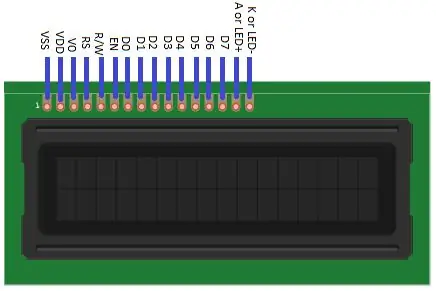
Έτσι, για αυτά τα εκπαιδευτικά θα χρειαζόμαστε τα ακόλουθα πράγματα: 16Χ2 LCD
Arduino uno
Ποτενσιόμετρο 10Κ
Αντίσταση 220 ohm
Σύνδεση καλωδίων
Breadboard
Βήμα 2: Καρφίτσες της οθόνης LCD 1602
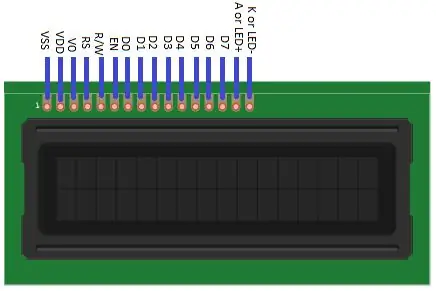
Αυτές οι ακόλουθες ακίδες είναι διαθέσιμες στην οθόνη: VSS: Αυτός είναι ο πείρος γείωσης. VDD: Αυτός είναι ο πείρος 5V. V0: Αυτός ο πείρος ελέγχει την αντίθεση της οθόνης LCD. RS (Καταχώριση επιλογής καρφίτσας): Αυτός ο έλεγχος ακίδων όπου γράφετε δεδομένα στη μνήμη της οθόνης LCD. Υπάρχουν δύο τύποι καταχωρητών. Καταχωρητής δεδομένων που περιέχει ό, τι εμφανίζεται στην οθόνη και τον καταχωρητή εντολών όπου η οθόνη LCD αναζητά την επόμενη εντολή. R/W (Καρφίτσα ανάγνωσης/εγγραφής): Αυτή η ακίδα επιλέγει τη λειτουργία. Λειτουργία ανάγνωσης ή λειτουργία γραφής. Η σύνδεσή του με τη γείωση θα θέσει την οθόνη LCD στη λειτουργία ανάγνωσης. E (Ενεργοποίηση Pin): Αυτός ο ακροδέκτης επιτρέπει την εγγραφή στους καταχωρητές. Καρφίτσες δεδομένων: Υπάρχουν 8 ακίδες δεδομένων (D0-D7). Η υψηλή ή η χαμηλή κατάσταση αυτών των ακίδων αντιπροσωπεύει τα bits που γράφετε για εγγραφή στη λειτουργία εγγραφής ή τις τιμές που διαβάζετε στη λειτουργία ανάγνωσης. Οι δύο τελευταίες ακίδες είναι για τον οπίσθιο φωτισμό LCD. Ορισμένες LCD έχουν 16 ακίδες και άλλες 14 ακίδες. Εάν έχετε LCD 14 ακίδων τότε σημαίνει ότι δεν υπάρχει οπίσθιο φως. A (LED+): Αυτός ο πείρος είναι η θετική σύνδεση του οπίσθιου φωτισμού. K (LED-): Αυτός ο πείρος είναι η αρνητική σύνδεση του οπίσθιου φωτισμού.
Βήμα 3: Συνδέσεις
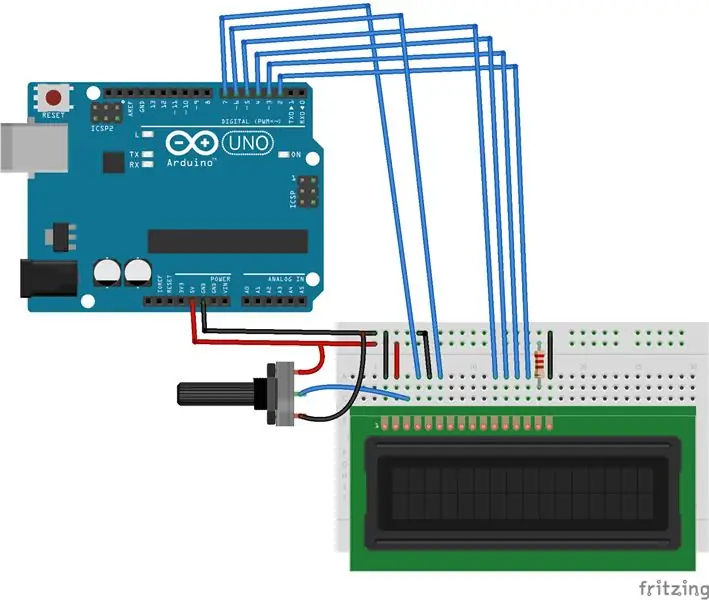
Η οθόνη LCD μπορεί να συνδεθεί σε λειτουργία 4 bit και 8 bit. Στη λειτουργία 4 bit πρέπει να χρησιμοποιήσουμε μόνο τις 4 ακίδες δεδομένων, ενώ στη λειτουργία 8 bit θα πρέπει να χρησιμοποιήσουμε και τις 8 ακίδες δεδομένων. Μπορείτε να κάνετε σχεδόν τα πάντα στη λειτουργία 4 bit, οπότε σε αυτό το παράδειγμα πρόκειται να το συνδέσετε στη λειτουργία 4 bit. Οι συνδέσεις της LCD με το Arduino είναι οι ακόλουθες16X2. LCD. Arduino UnoVSS. GNDVDD 5VV0 Μέσο ποτενσιόμετρο 10Κ
Συνδέστε τα δύο άκρα του ποτενσιόμετρου με GND και 5V
RS. Pin 7R/W GNDE pin 6D4 Pin 5D5. Pin 4D6 Pin 3D7 Pin 2A To 5V to 220 ohm resistorK GND
Βήμα 4: Κωδικός
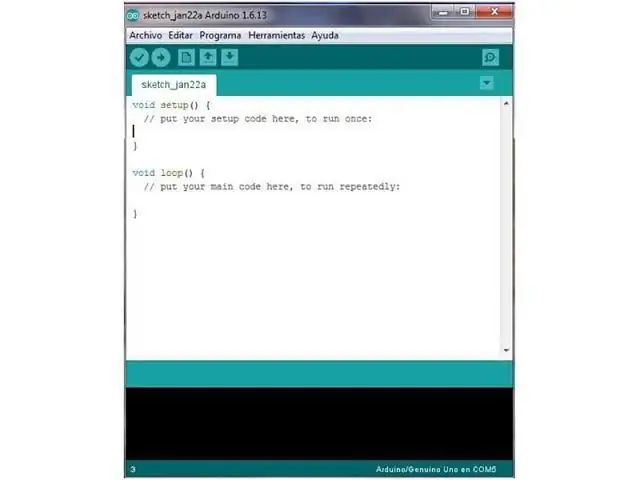
Πριν ανεβάσετε τον κώδικα στο Arduino, θα πρέπει να κάνετε λήψη της βιβλιοθήκης για την οθόνη LCD. Η βιβλιοθήκη θα έχει ενσωματωμένες λειτουργίες που θα μας βοηθήσουν να κάνουμε τον κώδικα απλό. Λήψη βιβλιοθήκης από τον παρακάτω σύνδεσμο εάν το IDE εμφανίζει σφάλμα για την οθόνη LibraryLCD Library: https://github.com/arduino-libraries/LiquidCrystal Μετά τη λήψη, εξαγάγετε τη στο φάκελο βιβλιοθήκης του Arduino.#Include "LiquidCrystal.h" // Initializing τη βιβλιοθήκη για LCD
LiquidCrystal LCD (7, 6, 5, 4, 3, 2); // Αρχικοποίηση των ακίδων όπου έχουμε συνδέσει την εγκατάσταση LCDvoid () // Οτιδήποτε γράφεται σε αυτό θα εκτελεστεί μόνο μία φορά {lcd.begin (16, 2); // Αρχικοποίηση της διεπαφής στην οθόνη LCD screenlcd.setCursor (0, 0); // ορίστε τον κέρσορα στη στήλη 0, line1lcd.print ("Welcome to"), // print namelcd.setCursor (0, 1); // ορίστε τον κέρσορα στη στήλη 0, γραμμή 2lcd.print ("Arduino World"); // print name} void loop () // Οτιδήποτε γράφεται σε αυτό θα εκτελείται ξανά και ξανά {}
Βήμα 5: Έξοδος


Αφού ανεβάσετε τον κώδικα, όποιο κείμενο και αν βάλετε στον κώδικα, θα εμφανιστεί στην οθόνη LCD ως δικό μου και μπορείτε να χρησιμοποιήσετε το Ποτενσιόμετρο για να ρυθμίσετε τη φωτεινότητα της οθόνης για να την δείτε πιο καθαρά.
Συνιστάται:
Σύστημα κλειδώματος οθόνης LCD οθόνης: 6 βήματα

Σύστημα κλειδώματος οθόνης LCD: Αυτό το έργο θα λειτουργήσει ως κλειδαριά στο σπίτι και ο μόνος τρόπος για να μπείτε μέσα στο σπίτι είναι να πατήσετε το σωστό τριψήφιο κωδικό. Η οθόνη LCD θα λειτουργεί ως συσκευή επικοινωνίας για την ενημέρωση του ατόμου εάν έχει εισαγάγει τον σωστό κωδικό ή όχι. Δικα τους
Φροντιστήριο οθόνης LCD: 4 βήματα

Οδηγός οθόνης LCD: Θέλετε τα έργα σας στο Arduino να εμφανίζουν μηνύματα κατάστασης ή ενδείξεις αισθητήρων; Τότε αυτές οι οθόνες LCD μπορεί να ταιριάζουν απόλυτα. Είναι εξαιρετικά συνηθισμένοι και ένας γρήγορος τρόπος για να προσθέσετε μια αναγνώσιμη διεπαφή στο έργο σας. Αυτό το σεμινάριο θα καλύψει όλα όσα
Φροντιστήριο οθόνης Arduino Max7219 Led Matrix: 4 βήματα

Arduino Max7219 Led Matrix Display Tutorial: Γεια σας παιδιά σε αυτά τα εκπαιδευτικά θα μάθουμε πώς να χρησιμοποιούμε την οθόνη led matrix με max7219 πρόγραμμα οδήγησης οθόνης με το Arduino για να εμφανίζουμε κινούμενα σχέδια και κείμενο σε αυτήν την οθόνη LED Matrix
Φροντιστήριο Πώς να κάνετε 4-ψηφιακή διεπαφή οθόνης με το Arduino UNO: 6 βήματα (με εικόνες)

Φροντιστήριο Πώς να κάνετε 4-ψηφιακή διεπαφή οθόνης με το Arduino UNO: Αυτό το σεμινάριο θα σας διδάξει ορισμένα βασικά για τη χρήση της 4-ψηφιακής οθόνης με το Arduino UNO
Φροντιστήριο οθόνης αφής Raspberry Pi: 5 βήματα (με εικόνες)

Φροντιστήριο οθόνης αφής Raspberry Pi: Αφαιρέστε τα καλώδια HDMI γιατί τώρα μπορείτε να έχετε οθόνη στο Pi σας! Αυτό το Instructable θα σας καθοδηγήσει στη διαδικασία λήψης της ρύθμισης Pi με οθόνη αφής και πώς μπορείτε να το χρησιμοποιήσετε για να ταιριάζει στις ανάγκες σας. Οποιοσδήποτε τύπος οθόνης τύπου HAT μπορεί να είναι
